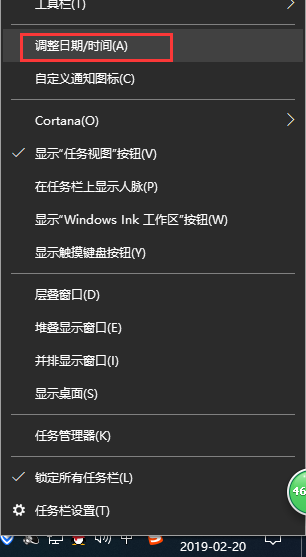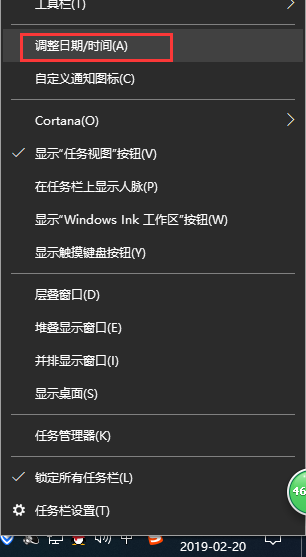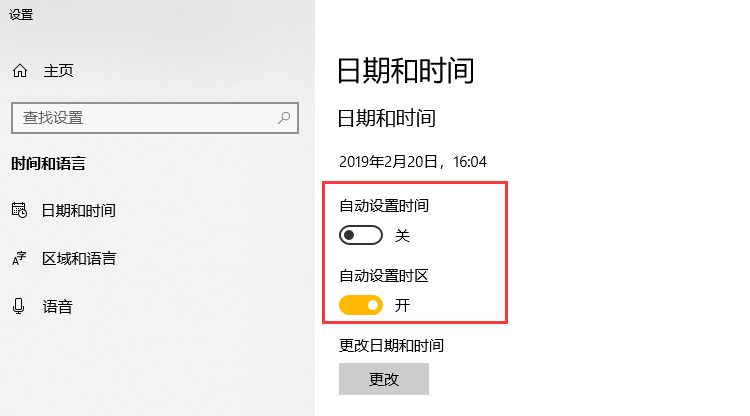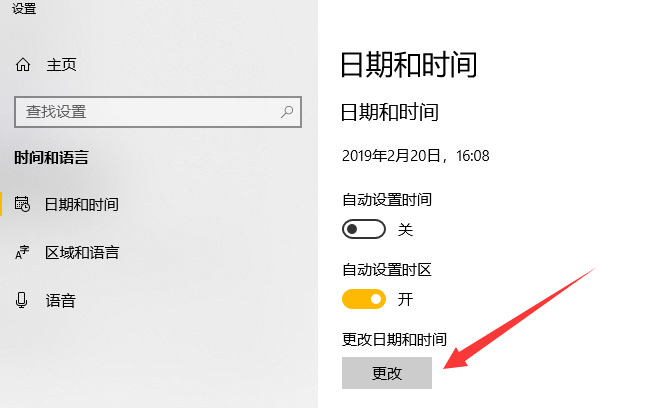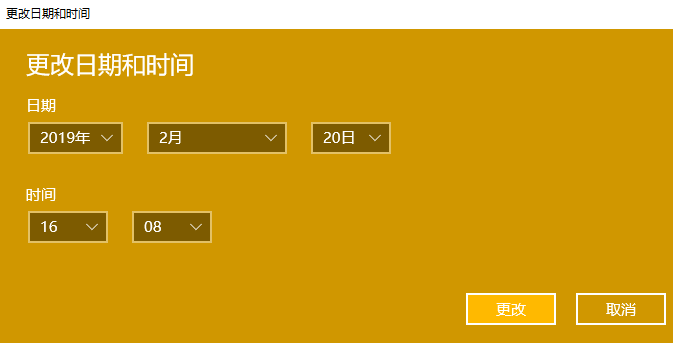Warning: Use of undefined constant title - assumed 'title' (this will throw an Error in a future version of PHP) in /data/www.zhuangjiba.com/web/e/data/tmp/tempnews8.php on line 170
教你win10如何设置时间
装机吧
Warning: Use of undefined constant newstime - assumed 'newstime' (this will throw an Error in a future version of PHP) in /data/www.zhuangjiba.com/web/e/data/tmp/tempnews8.php on line 171
2019年03月28日 12:18:00
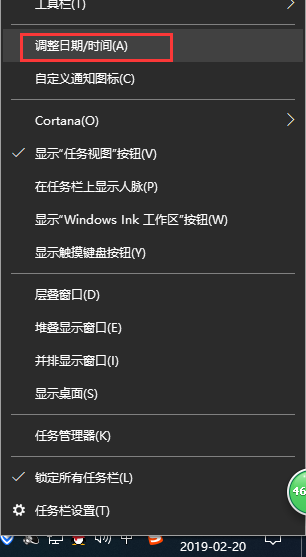
随着科技的发展,网络的进步,Windows操作系统也已升级到了win10,它是微软发布的最后一个独立Windows版本,不少朋友都喜欢使用win10系统。下面,我就教大家如何设置win10时间
我们使用电脑的时候经常会看任务栏右侧的时间来计划自己的工作。如果电脑时间不正确就容易导致我们错过一些重要的事情。那么,我们该如何修改时间呢?接下来,我以win10为例,给大家介绍一下校准电脑时间的方法
1、右击桌面右下角的时间,选择调整日期和时间
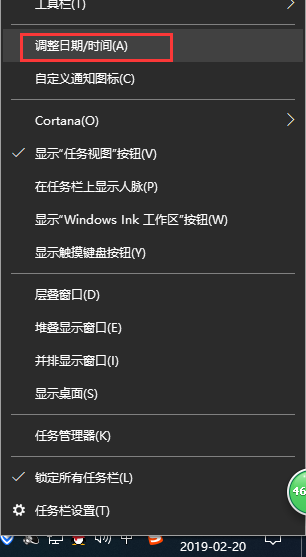
win10图-1
2、将自动设置时间进行关闭(如果自动设置时间是开着的,系统就会自动同步互联网时间)
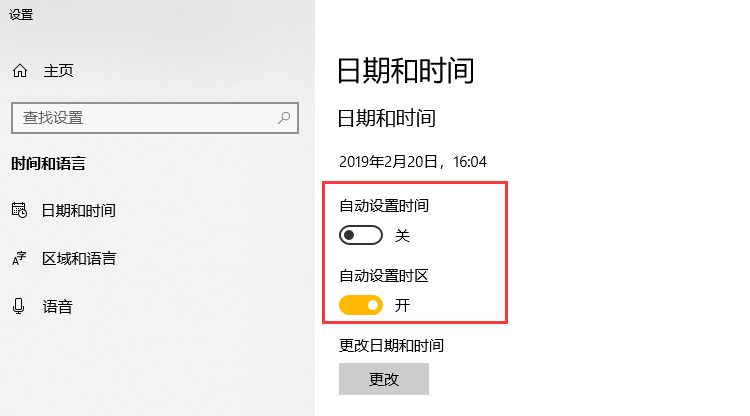
win10修改时间图-2
3、点击更改
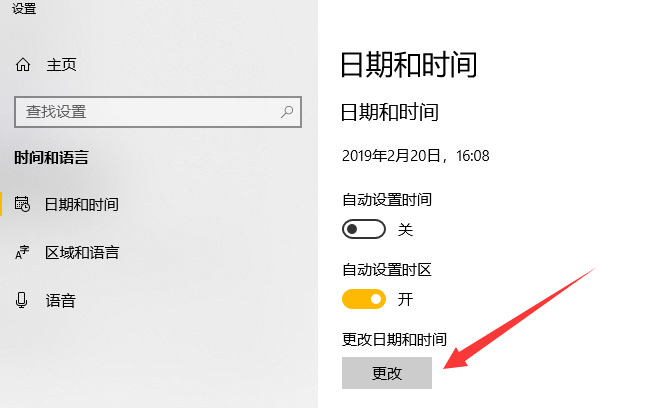
win10修改时间图-3
4、出现如图界面,点击下拉按钮就可以进行日期和时间的更改了,完成后点击更改即可
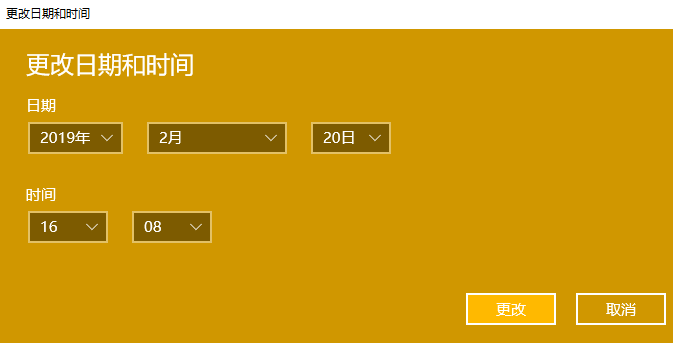
win10校正时间图-4
以上就是win10设置时间的方法了,是不是很简单呢?